Хотите создать эксклюзивный материал в своем блоге WordPress для сторонников Patreon ? Хотите наградить своих преданных подписчиков эксклюзивным доступом к премиум-контенту? Хотите ли вы создать на своем сайте WordPress секретное сообщество посетителей, которые смогут общаться с вами и друг с другом?
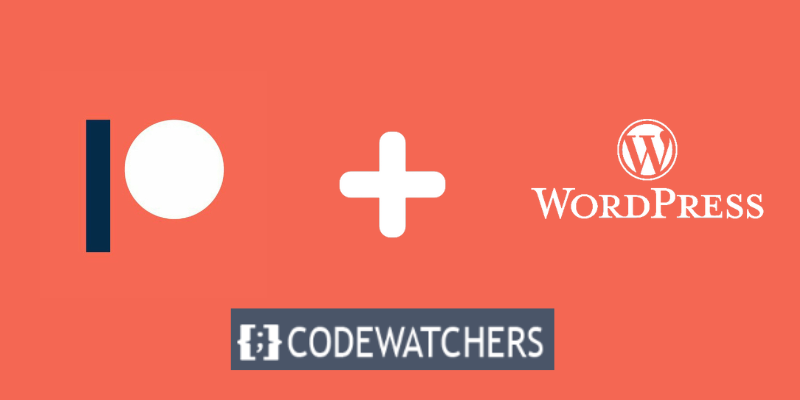
Если вы ответили утвердительно хотя бы на один из этих вопросов, то этот пост для вас.
Вы можете побудить посетителей присоединиться к вашему Patreon и увеличить свой доход, предлагая материалы только для Patreon на своем веб-сайте. Это также отличный способ побудить пользователей Patreon посетить ваш сайт, что увеличит посещаемость и доход.
В этой статье я научу вас, как использовать плагин Patreon Pro , чтобы ограничить контент в WordPress только участниками Patreon.
Создавайте потрясающие сайты
С лучшим бесплатным конструктором страниц Elementor
Начать сейчасНо прежде чем мы углубимся в детали, давайте сначала поймем, почему вы можете захотеть ограничить доступ к контенту в WordPress только для участников Patreon.
Зачем ограничивать контент на WordPress только участниками Patreon?
Patreon — это сайт, где создатели могут получать вознаграждение от своих подписчиков за создание и распространение контента. Это отличный способ монетизировать свою страсть и талант, а также установить контакт с аудиторией на более личном уровне.
Ограничивая контент WordPress только участниками Patreon, вы можете предоставить им различные привилегии, которые заставят их чувствовать себя особенными и ценными, например:
- Эксклюзивный контент. Вы можете разрабатывать эксклюзивные материалы для своих покровителей, например закулисные материалы, уроки, советы, превью, дополнительные материалы и т. д. Это заставит их чувствовать себя более заинтересованными в вашем успехе и более вовлеченными в ваш творческий процесс.
- Ранний доступ : вы можете предоставить своим патронам ранний доступ к вашему контенту, например к новым эпизодам, главам, песням, видео и т. д., прежде чем он станет доступен широкой публике. Это увеличит их волнение и ощущение роскоши, поскольку они первыми увидят или услышат ваш контент.
- Обратная связь и вклад : вы можете получать отзывы и предложения от своих клиентов по поводу вашего материала, такие как идеи, комментарии, запросы и мнения. В результате они будут чувствовать себя более ценными и уважаемыми как часть вашего творческого процесса.
- Признание и приветствие . Вы можете признать и поблагодарить своих покровителей за поддержку, назвав их имена, показав их логотипы, продемонстрировав их замечания и т. д. Это заставит их чувствовать себя более ценными и признанными за их вклад.
- Сообщество и взаимодействие . На своем сайте WordPress вы можете создать частное сообщество для своих клиентов, где они смогут общаться с вами и друг с другом, комментируя, ставя лайки, делясь информацией, общаясь в чате и так далее. В результате они почувствуют себя более связанными и вовлеченными.
Предлагая эти преимущества своим покровителям, вы можете повысить их лояльность и удержание, а также привлечь новых покровителей, которые заинтересованы в присоединении к вашему эксклюзивному клубу. Вы также можете увеличить свой доход и доход, установив различные уровни и уровни залога для доступа к различным типам контента.
Как создать учетную запись Patreon для вашего сайта WordPress
Прежде чем вы сможете ограничить доступ к контенту в WordPress только для участников Patreon, вам необходимо создать учетную запись Patreon для вашего веб-сайта WordPress. Вот шаги, которые вам необходимо выполнить:
Посетите сайт Patreon и нажмите «Начать».
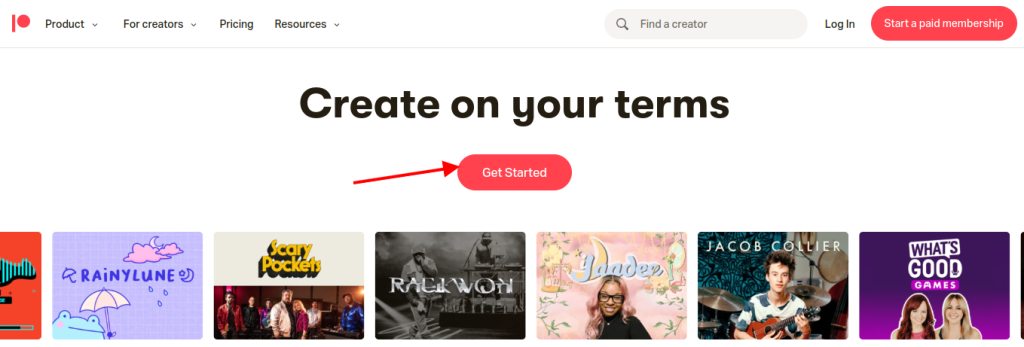
Войдите в систему, если у вас уже есть существующая учетная запись, или зарегистрируйтесь, если вы хотите создать учетную запись впервые.
Теперь вы можете ввести свой адрес электронной почты и создать пароль. Если вы предпочитаете, вы также можете зарегистрироваться, используя существующий логин Google или Facebook.
Следуйте всем инструкциям на экране регистрации и приступайте к настройке своей страницы Patreon.
Если вас устраивает внешний вид вашей страницы Patreon, вы можете добавить ее на свой веб-сайт WordPress.
Как подключить WordPress к вашей учетной записи Patreon
Вы должны подключить свою учетную запись Patreon к своему веб-сайту WordPress с помощью плагина Patreon WordPress после его создания.
Использование Patron Plugin Pro — это самый простой способ создания контента только для Patreon. Этот плагин позволяет ограничить доступ к выбранным страницам и сообщениям, а также ко всему контенту из определенного тега или категории.
Вы также можете запланировать блокировку и разблокировку контента. Это позволяет вам создавать бесплатные пробные версии, автоматически добавлять контент и делать другие вещи.
Сначала необходимо установить и активировать Patron Plugin Pro . Если вам нужна помощь, ознакомьтесь с нашими инструкциями по установке плагина WordPress.
После активации вы должны привязать плагин к своей учетной записи Patreon. Для этого перейдите в «Настройки Patreon» > «Настройки Patreon » и нажмите «Подключить сайт».
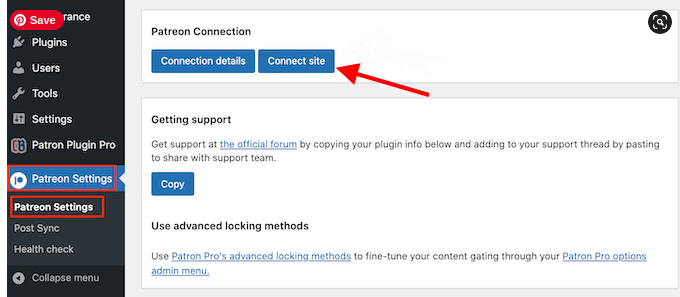
На следующем экране вам нужно нажать «Начнем!».
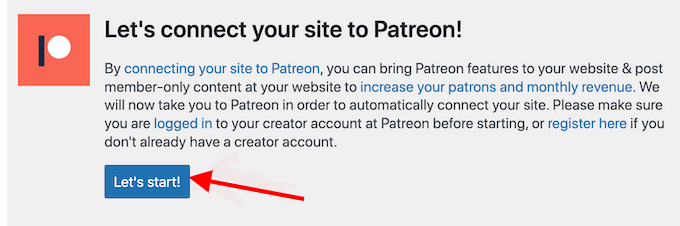
Вам потребуется разработать клиент OAuth, чтобы связать Patreon с вашим веб-сайтом WordPress.
Если вы согласны, то нажмите кнопку «Разрешить».
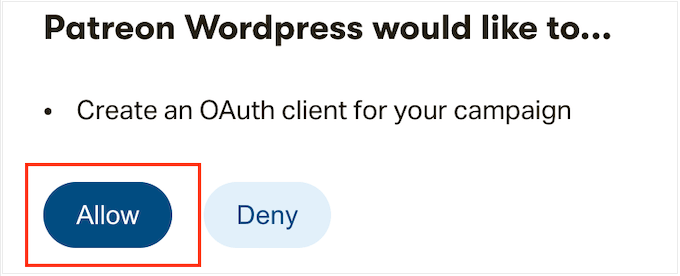
Если потребуется, предоставьте данные для входа в свою учетную запись Patreon.
Patron Plugin Pro через несколько секунд вернет вас на главную панель управления WordPress. Ваша учетная запись Patreon связана с WordPress.
Прежде чем ограничивать какой-либо контент, проверьте настройки плагина, перейдя в «Настройки Patreon» > «Настройки патрона» .
Как ограничить контент в WordPress только участниками Patreon
Теперь, когда вы подключили свой сайт WordPress к своей учетной записи Patreon, вы можете начать ограничивать контент WordPress только участниками Patreon.
Самый простой метод создания материалов, предназначенных только для патронов,— ограничить доступ ко всем типам контента, категориям или тегам. Например, вы можете ограничить доступ ко всему контенту с помощью тега Patreon.
Просто выберите «Patreon Plugin Pro» в меню слева, а затем опцию «Блокировка контента».
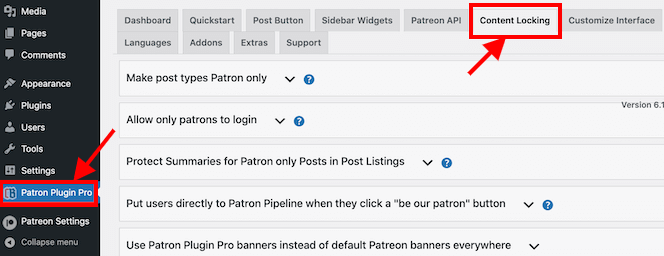
На экране вы увидите различные вкладки, которые можно щелкнуть, чтобы открыть. Нажмите на вкладку «Сделать сообщения только патронами».
После этого откройте опцию «Выбрать тип сообщения» и выберите тип контента, который вы хотите ограничить, например страницу, сообщение, медиа или другой.
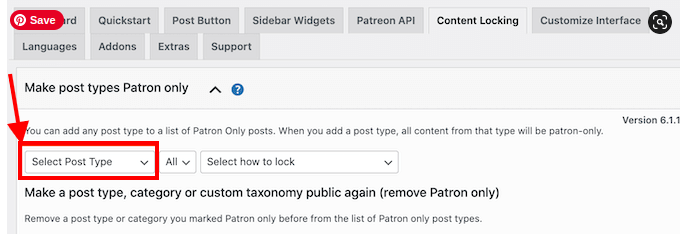
Затем в новом раскрывающемся списке «Все» выберите, хотите ли вы ограничить этот тип контента по формату или по категориям и тегам. В зависимости от вашего выбора вы получите доступ к дополнительным настройкам. Например, если вы выберете «Тег», вам нужно будет выбрать тег, который вы хотите сделать доступным только для Patreon.
Наконец, введите опцию «Выбрать способ блокировки» и выберите, как вы хотите блокировать и разблокировать материал. «Заблокировать все публикации этого типа» — самый простой вариант. Однако вы можете заблокировать самый последний образец этого контента, оставив более ранний контент в качестве предварительного просмотра для тех, кто не является участником.
Вы также можете разблокировать или заблокировать контент через определенное количество дней. Это позволит вам предоставить участникам Patreon уникальный ранний доступ.
Вы также можете использовать эту функцию для установки бесплатной пробной версии. Например, вы можете сделать свой последний онлайн-курс бесплатным для тех, кто его не посещает, в течение первых 24 часов. Это может вызвать ажиотаж перед запуском, а также побудить людей присоединиться к вашему Patreon, чтобы они не потеряли доступ через 24 часа.
Вы увидите некоторые дополнительные возможности в зависимости от вашего выбора.
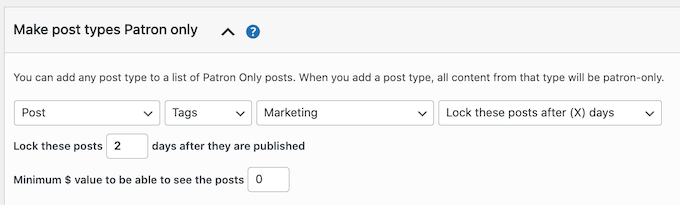
Затем вам необходимо будет ввести минимальную сумму (в долларах США) для членства.
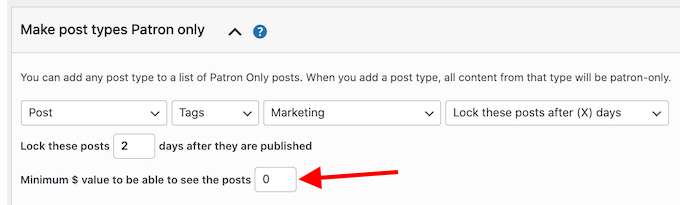
Когда вы будете удовлетворены настройкой, нажмите «Добавить тип публикации в ворота».
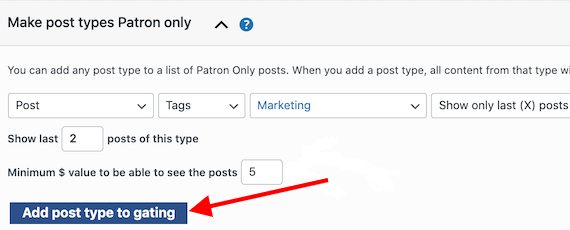
Чтобы заблокировать больше контента, просто повторите шаги, описанные выше. Когда вы закончите, прокрутите вниз до нижней части экрана и выберите «Сохранить».
Заключение
Вот и все! Вы успешно узнали, как ограничить контент в WordPress только для участников Patreon с помощью плагина Patreon Pro . Теперь вы можете создавать эксклюзивный контент для своих сторонников Patreon на своем сайте WordPress и вознаграждать их доступом к премиум-контенту и частному сообществу.




